Usuń search.searchfmn.com (Poprawione instrukcje)
Instrukcja usuwania search.searchfmn.com
Czym jest search.searchfmn.com?
Dzisiaj naszym ekspertom do spraw bezpieczenstwa udalo sie znaleźć kolejną wyszukiwarkę, której nazwa to search.searchfmn.com, która została stworzona przez Safer Browser, który rozpowszechnia się w internecie. Program jest podobny do Search.youronlinegamesnow.com, Search.easysportsaccess.com, Search.mycurrentnewsxp.com i wielu innych wyszukiwarek stworzonych przez Safer Browser. Ta rodzina wirusów jest dość duża, jednakze wyglada na to ze autor oprogramowania nie zamierza zaprzestać rozpowszechniania.
Search.searchfmn.com jest inwazyjną wyszukiwarką, która została przez nas zakwalifikwana jako potencjalnie niechciany program a takze robak przegladarkowy. Dlatego tez jezeli widzisz adres URL tej strony jako twoja strona domowa, domyslna wyszukiwarka czy tez strona nowego okna to wysoce polecamy ci usuniecie jej tak szybko jak to tylko mozliwe. Robaki przegladarkowe takie jak search.searchfmn.com moga zostac usuniete z twojego komputera manualnie lub tez automatycznie korzystajac z oprogramowania FortectIntego czy tez innego sprawdzonego oprogramowania antymalware. Jezeli jestes osoba, która chcialaby usunac ze swojego komputera te szkodliwa strone zachecamy cie do przejscia do strony numer 2.
Co powinienem widzieć na temat wirusa search.searchfmn.com?
Strona domowa oprogramowania search.searchfmn.com jest całkiem obszerna. Jego autorzy w warunkach uzytkowania oprogramowania podaja dodatkowe informacje na temat usuwania oprogramowania. Ta wyszukiwarka jest powiazana z programowaniem Fast Maps Now. W powiazaniu do Google, Bing czy tez Yahoo a takze innych popularnych wyszukiwarek, search.searchfmn.com wydaje sie byc wirusem ktory generuje rozszerzenia takie jak informacje pogodowe, Google Maps, Mapquest, Yahoo Maps a takze Bing Maps, Traffic. Dodatkowo wyraznie widac ze tylko pozytywne cechy oprogramowania są uwidocznione.
- Niestety istnieje cały zestaw negatywnych cech, które są negatywne a o ktorych powinienes wiedziec. Po pierwsze ludzie nie sa informowani o przenikaniu tego typu oprogramowania na komputery uzytkownikow. Fast Maps Now jest najczesciej rozpowszechniany z pomoca darmowego oprogramowania. Dlatego tez search.searchfmn.com moze pojawic sie na twojej stronie startowej, domyslnej wyszukiwarce a takze stronie nowej karty bez twojej wiedzy.
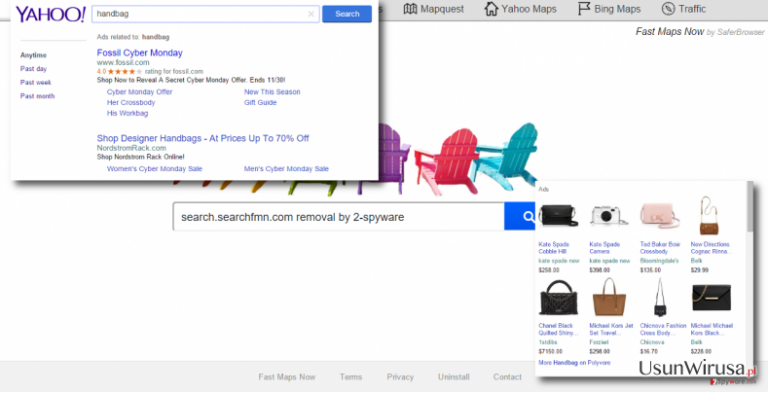
- Warto podkreslic fakt dotyczacy tego ze oprogramowanie search.searchfmn.com jest sponsorowane przez obce odmioty. Mowiac innymi slowy, jest stosowane do prezentowania obcych programow (linki, reklamy pop-up) podczas przegladania internetu. Chyba warto dodac ze program jest niebezpieczny dla ochrony twojego komputera. Pewnie spytasz dlaczego. Odpowiedź jest naprawdę prosta – nikt tak naprawdę nie wie jakie programy są sponsorowane przez te wyszukiwarke i jaki jest jej cel. Z tego powodu istnieje ryzyko przekierowan z wyszukiwarki search.searchfmn.com na niebezpeiczne strony skad mozesz pobrac oprogramowanei wirusowe czy tez oprogramowanie malware.
- Dodatkowo ofiary tego oprogramowania najczesciej skarza sie na to ze ich wyszukiwarka ulegla zmianie ze wzgledu na powazne spowolnienia systemu i bardzo duzo niekomercyjnych reklam pop-up na stronach. uwazaj poniewaz cel tych reklam pop-up jest taki sam jak cel przekierowan – zmuszanie ludzi do odwiedzania podejrzanych stron a takze zwiekszenie rankingu strony a takze wynikow wyszukiwania. Niestety search.searchfmn.com jest programem ktory dziala na niekorzysc uzytkownika, moze doprowadzic do przenikania oprogramowania wirusowego czy tez infekcji malware.
- Na koncu warto wspomniec takze ze search.searchfmn.com moze zostac usuniety z komputera ze wzgledu na stosowanie oprogramowania szpiegujacego w postaci oprogramowania cookies, sledzenia twoich danych na temat odwiedzanych stron a takze rozpowszechniania oprogramowania. Z tego powodu nalezy sie upewnic ze usunales search.searchfmn.com ze swojego komputera tak szybko jak to tylko możliwe.
Statystyki pokazuja ze wiele tysiecy ludzi zostalo zainfekowanych oprogramowaniem search.searchfmn.com. W jaki sposob program przenika do przegladarki Internet Explorer, Chrome a takze Firefox bez twojej wiedzy?
Ostatnie badania oprogramowania pokazuja ze search.searchfmn.com jest wirusem ktory moze przekierowywac uzytkownika i jest aktywny na ponad 1000 komputerow. Niestety wiekszosc ofiar tego oprogramowania nie zainstalowala go bez swojej wiedzy. Jak juz zauwazylismy ta falszywa wyszukiwarka jest najczesciej promowana razem z pakietem plikow, tak wiec ci ktorzy przy okazji instalacji freeware korzystajac z instalacji szybkiej czy tez podstawowej moga skonczyc z zainstalowaniem podobnych pluginow na swoich komputerach bez wiedzy o tym. Celem unikania tego typu oprogramowania powinienes korzystac z opcji instalacji zaawansowanej czy tez instalacji uzytkownika i zamknac okna w ktorych promowane sa addony, toolbary, rozszerzenia i tym podobne.
Czy trudno jest usunąć tą fałszywą wyszukiwarkę?
Prawdą jest to ze search.searchfmn.com nie jest trudnym do usunięcia oprogramowaiem. Program moze zostac zainstalowany na komputerze uzytkownika poprzez 2 metody – manualna jak i automatyczna. Najczesciej usuwanie oprogramowania manualnie jest trudniejsze niz robienie tego samego w sposob automatyczny. Z pewnoscia wymaga to wiele czasu. Oprocz tego usuwanie autmatyczne jest przez nas polecane ze wzgledu na jego skutecznosc i ochrone twojego komputera przed pojawianiem sie szkodliwych jak i niechcianych programow w przyszlosci.
Możesz usunąć szkody spowodowane przez wirusa za pomocą FortectIntego. SpyHunter 5Combo Cleaner i Malwarebytes są zalecane do wykrywania potencjalnie niechcianych programów i wirusów wraz ze wszystkimi związanymi z nimi plikami i wpisami do rejestru.
Instrukcja ręcznego usuwania search.searchfmn.com
Odinstaluj z systemu Windows
Aby usunąć search.searchfmn.com z komputerów z systemem Windows 10/8, wykonaj te kroki:
- Wpisz Panel sterowania w pole wyszukiwania Windows i wciśnij Enter lub kliknij na wynik wyszukiwania.
- W sekcji Programy wybierz Odinstaluj program.

- Znajdź na liście wpisy powiązane z search.searchfmn.com (lub dowolny inny niedawno zainstalowany podejrzany program).
- Kliknij prawym przyciskiem myszy na aplikację i wybierz Odinstaluj.
- Jeśli pojawi się Kontrola konta użytkownika, kliknij Tak.
- Poczekaj na ukończenie procesu dezinstalacji i kliknij OK.

Jeśli jesteś użytkownikiem Windows 7/XP, postępuj zgodnie z następującymi instrukcjami:
- Kliknij Start > Panel sterowania zlokalizowany w prawym oknie (jeśli jesteś użytkownikiem Windows XP, kliknij na Dodaj/Usuń programy).
- W Panelu sterowania wybierz Programy > Odinstaluj program.

- Wybierz niechcianą aplikację klikając na nią raz.
- Kliknij Odinstaluj/Zmień na górze.
- W oknie potwierdzenia wybierz Tak.
- Kliknij OK kiedy proces usuwania zostanie zakończony.
Usuń search.searchfmn.com z systemu Mac OS X
-
Jeżeli korzystasz z OS X, kliknij przycisk Go na samej górze strony i wybierz Applications.

-
Poczekaj aż zobaczusz folder Applications i poszukaj w nimsearch.searchfmn.com czy też innych podejrzanych pogramów, króre mogą się w nim znajdować. Teraz kliknij prawym przyciskiem myszy na każdym z tych wyników i wybierz Move to Trash.

Zresetuj MS Edge/Chromium Edge
Usuń niechciane rozszerzenia z MS Edge:
- Wybierz Menu (trzy poziome kropki w prawym górnym rogu okna przeglądarki i wybierz Rozszerzenia.
- Wybierz z listy rozszerzenie i kliknij na ikonę koła zębatego.
- Kliknij Odinstaluj na dole.

Wyczyść pliki cookie i inne dane przeglądania:
- Kliknij na Menu (trzy poziome kropki w prawym górnym rogu okna przeglądarki) i wybierz Prywatność i bezpieczeństwo.
- Pod Wyczyść dane przeglądania wybierz Wybierz elementy do wyczyszczenia.
- Zaznacz wszystko (oprócz haseł, chociaż możesz chcieć uwzględnić licencje na multimedia w stosownych przypadkach) i kliknij Wyczyść.

Przywróć ustawienia nowej karty i strony głównej:
- Kliknij na ikonę menu i wybierz Ustawienia.
- Następnie znajdź sekcję Uruchamianie.
- Kliknij Wyłącz, jeśli znalazłeś jakąkolwiek podejrzaną domenę.
Zresetuj MS Edge, jeśli powyższe kroki nie zadziałały:
- Wciśnij Ctrl + Shift + Esc, żeby otworzyć Menedżera zadań.
- Kliknij na strzałkę Więcej szczegółów u dołu okna.
- Wybierz kartę Szczegóły.
- Teraz przewiń w dół i zlokalizuj wszystkie wpisy zawierające Microsoft Edge w nazwie. Kliknij na każdy z nich prawym przyciskiem myszy i wybierz Zakończ zadanie, by zatrzymać działanie MS Edge.

Jeżeli to rozwiązanie ci nie pomogło, możesz musieć skorzystać z zaawansowanej metody resetowania Edge. Pamiętaj, że zanim przejdziesz dalej, musisz wykonać kopię zapasową swoich danych.
- Znajdź na swoim komputerze następujący folder: C:\\Users\\%username%\\AppData\\Local\\Packages\\Microsoft.MicrosoftEdge_8wekyb3d8bbwe.
- Wciśnij Ctrl + A na klawiaturze, by zaznaczyć wszystkie foldery.
- Kliknij na nie prawym przyciskiem myszy i wybierz Usuń.

- Teraz kliknij prawym przyciskiem myszy na przycisk Start i wybierz Windows PowerShell (Administrator).
- Kiedy otworzy się nowe okno, skopiuj i wklej następujące polecenie, a następnie wciśnij Enter:
Get-AppXPackage -AllUsers -Name Microsoft.MicrosoftEdge | Foreach {Add-AppxPackage -DisableDevelopmentMode -Register “$($_.InstallLocation)\\AppXManifest.xml” -Verbose

Instrukcje dla Edge opartej na Chromium
Usuń rozszerzenia z MS Edge (Chromium):
- Otwórz Edge i kliknij Ustawienia > Rozszerzenia.
- Usuń niechciane rozszerzenia klikając Usuń.

Wyczyść pamięć podręczną i dane witryn:
- Kliknij na Menu i idź do Ustawień.
- Wybierz Prywatność i usługi.
- Pod Wyczyść dane przeglądania wybierz Wybierz elementy do wyczyszczenia.
- Pod Zakres czasu wybierz Wszystko.
- Wybierz Wyczyść teraz.

Zresetuj MS Edge opartą na Chromium:
- Kliknij na Menu i wybierz Ustawienia.
- Z lewej strony wybierz Zresetuj ustawienia.
- Wybierz Przywróć ustawienia do wartości domyślnych.
- Potwierdź za pomocą Resetuj.

Zresetuj Mozillę Firefox
Usuń niebezpieczne rozszerzenia:
- Otwórz przeglądarkę Mozilla Firefox i kliknij na Menu (trzy poziome linie w prawym górnym rogu okna).
- Wybierz Dodatki.
- W tym miejscu wybierz wtyczki, które są powiązane z search.searchfmn.com i kliknij Usuń.

Zresetuj stronę główną:
- Kliknij na trzy poziome linie w prawym górnym rogu, by otworzyć menu.
- Wybierz Opcje.
- W opcjach Strona startowa wpisz preferowaną przez siebie stronę, która otworzy się za każdym razem, gdy na nowo otworzysz Mozillę Firefox.
Wyczyść pliki cookie i dane stron:
- Kliknij Menu i wybierz Opcje.
- Przejdź do sekcji Prywatność i bezpieczeństwo.
- Przewiń w dół, by znaleźć Ciasteczka i dane stron.
- Kliknij na Wyczyść dane…
- Wybierz Ciasteczka i dane stron oraz Zapisane treści stron i wciśnij Wyczyść.

Zresetuj Mozillę Firefox
Jeżeli nie usunięto search.searchfmn.com po wykonaniu powyższych instrukcji, zresetuj Mozillę Firefox:
- Otwórz przeglądarkę Mozilla Firefox i kliknij Menu.
- Przejdź do Pomoc i wybierz Informacje dla pomocy technicznej.

- W sekcji Dostrój program Firefox, kliknij na Odśwież Firefox…
- Kiedy pojawi się wyskakujące okienko, potwierdź działanie wciskając Odśwież Firefox – powinno to zakończyć usuwanie search.searchfmn.com.

Zresetuj Google Chrome
Usuń złośliwe rozszerzenia z Google Chrome:
- Otwórz Google Chrome, kliknij na Menu (trzy pionowe kropki w prawym górnym rogu) i wybierz Więcej narzędzi > Rozszerzenia.
- W nowo otwartym oknie zobaczysz zainstalowane rozszerzenia. Odinstaluj wszystkie podejrzane wtyczki klikając Usuń.

Wyczyść pamięć podręczną i dane witryn w Chrome:
- Kliknij na Menu i wybierz Ustawienia.
- W sekcji Prywatność i bezpieczeństwo wybierz Wyczyść dane przeglądania.
- Wybierz Historia przeglądania, Pliki cookie i inne dane witryn oraz Obrazy i pliki zapisane w pamięci podręcznej.
- Kliknij Wyczyść dane.

Zmień swoją stronę główną:
- Kliknij menu i wybierz Ustawienia.
- Poszukaj podejrzanych stron w sekcji Po uruchomieniu.
- Kliknij Otwórz konkretną stronę lub zestaw stron i kliknij na trzy kropki, by znaleźć opcję Usuń.
Zresetuj Google Chrome:
Jeśli poprzednie metody ci nie pomogły, to zresetuj Google Chrome, by wyeliminować wszystkie komponenty:
- Kliknij Menu i wybierz Ustawienia.
- Przewiń sekcję Ustawienia i kliknij Zaawansowane.
- Przewiń w dół i zlokalizuj sekcję Resetowanie komputera i czyszczenie danych.
- Teraz kliknij Przywróć ustawienia do wartości domyślnych.
- Potwierdź za pomocą Resetuj ustawienia, by ukończyć usuwanie.

Zresetuj Safari
Usuń niechciane rozszerzenia z Safari:
- Kliknij Safari > Preferencje…
- W nowym oknie wybierz Rozszerzenia.
- Wybierz niechciane rozszerzenie powiązane z search.searchfmn.com i wybierz Odinstaluj.

Wyczyść pliki cookie i inne dane witryn w Safari:
- Kliknij Safari > Wymaż historię…
- Z rozwijanego menu pod Wymaż, wybierz cała historia.
- Potwierdź za pomocą Wymaż historię.

Zresetuj Safari, jeśli powyższe kroki nie pomogły:
- Kliknij Safari > Preferencje…
- Przejdź do karty Zaawansowane.
- Zaznacz Pokazuj menu Programowanie na pasku menu.
- Kliknij Programowanie na pasku menu i wybierz Wyczyść pamięć podręczną.

Po odnstalowaniu tego potencjalnie niechcianego programy i naprawieniu swoich przeglądarek polecamy ci przeskanowanie swojego komputera sprawdzonym oprogramowaniem antywirusowym. Z pewnoscia pomoże ci to pozbyć się search.searchfmn.com i jego wpisów w rejestrze, program dodatkowo będzie w stanie rozpoznać powiązane pasożyty i inne infekcje malware na twoim kompterze. Aby tak się stało polecamy skorzystanie z wysoko ocenianego przez nas programu zdolnego do usuwania oprogramowania malware: FortectIntego, SpyHunter 5Combo Cleaner lub Malwarebytes.
Polecane dla ciebie:
Nie pozwól, by rząd cię szpiegował
Rząd ma wiele problemów w związku ze śledzeniem danych użytkowników i szpiegowaniem obywateli, więc powinieneś mieć to na uwadze i dowiedzieć się więcej na temat podejrzanych praktyk gromadzenia informacji. Uniknij niechcianego śledzenia lub szpiegowania cię przez rząd, stając się całkowicie anonimowym w Internecie.
Możesz wybrać różne lokalizacje, gdy jesteś online i uzyskać dostęp do dowolnych materiałów bez szczególnych ograniczeń dotyczących treści. Korzystając z Private Internet Access VPN, możesz z łatwością cieszyć się połączeniem internetowym bez żadnego ryzyka bycia zhakowanym.
Kontroluj informacje, do których dostęp może uzyskać rząd i dowolna inna niepożądana strona i surfuj po Internecie unikając bycia szpiegowanym. Nawet jeśli nie bierzesz udziału w nielegalnych działaniach lub gdy ufasz swojej selekcji usług i platform, zachowaj podejrzliwość dla swojego własnego bezpieczeństwa i podejmij środki ostrożności, korzystając z usługi VPN.
Kopie zapasowe plików do późniejszego wykorzystania w przypadku ataku malware
Problemy z oprogramowaniem spowodowane przez malware lub bezpośrednia utrata danych w wyniku ich zaszyfrowania może prowadzić do problemów z twoim urządzeniem lub do jego trwałego uszkodzenia. Kiedy posiadasz odpowiednie, aktualne kopie zapasowe, możesz z łatwością odzyskać dane po takim incydencie i wrócić do pracy.
Bardzo ważne jest, aby aktualizować kopie zapasowe po wszelkich zmianach na urządzeniu, byś mógł powrócić do tego nad czym aktualnie pracowałeś, gdy malware wprowadziło jakieś zmiany lub gdy problemy z urządzeniem spowodowały uszkodzenie danych lub wpłynęły negatywnie na wydajność.
Posiadając poprzednią wersję każdego ważnego dokumentu lub projektu, możesz oszczędzić sobie frustracji i załamania. Jest to przydatne, gdy niespodziewanie pojawi się malware. W celu przywrócenia systemu, skorzystaj z Data Recovery Pro.


